Reklāma
 Lai gan Microsoft Word un Apple Page ’09 ir ar funkcijām bagātas tekstapstrādes programmatūras, tās var būt vairāk nekā kas nepieciešams lielākajai daļai Mac lietotāju, it īpaši, ja Apple TextEdit programma tiek instalēta bez maksas katrā Mac versijā OS X. TextEdit tiek atvērts divreiz ātrāk nekā Word un Pages, un tas nodrošina pamata rīkus lielākajai daļai rakstīšanas projektu.
Lai gan Microsoft Word un Apple Page ’09 ir ar funkcijām bagātas tekstapstrādes programmatūras, tās var būt vairāk nekā kas nepieciešams lielākajai daļai Mac lietotāju, it īpaši, ja Apple TextEdit programma tiek instalēta bez maksas katrā Mac versijā OS X. TextEdit tiek atvērts divreiz ātrāk nekā Word un Pages, un tas nodrošina pamata rīkus lielākajai daļai rakstīšanas projektu.
Šeit ir daži ieteikumi, kā maksimāli izmantot TextEdit, kurus, protams, var atrast jūsu Mac datora mapē Programmas.
Preferences: Jauns dokuments
Sāksim ar TextEdit Preferences. Cita starpā sadaļā Preferences varat iestatīt noklusējuma fonta un fonta lieluma iestatījumus. Es uzskatu, ka noklusējuma iestatījums ir Helvetica 12.
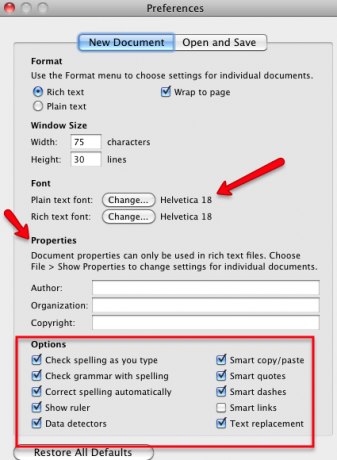
Kā redzat, varat veikt arī citus preferenču iestatījumus, tostarp gramatikas un pareizrakstības pārbaudes iespējas un viedo pēdiņu un domuzīmju lietošanu rakstīšanas laikā. Katram dokumentam varat arī automātiski pievienot informāciju par autoru un autortiesībām, pievienojot šo informāciju sadaļā Preferences.
Vietās, kur ir rakstīts Bagātināts teksts un Vienkāršs teksts, vislabāk ir atstāt atzīmētu opciju Bagātināts teksts, lai varētu izmantot pamata formatēšanas stilus, piemēram, treknrakstu, slīprakstu un pasvītrojumu.
Preferences: Atvērt un saglabāt iestatījumus
Iestatījumos Atvērt un Saglabāt ir pieejamas automātiskās saglabāšanas un dažādu HTML iestatījumu opcijas.
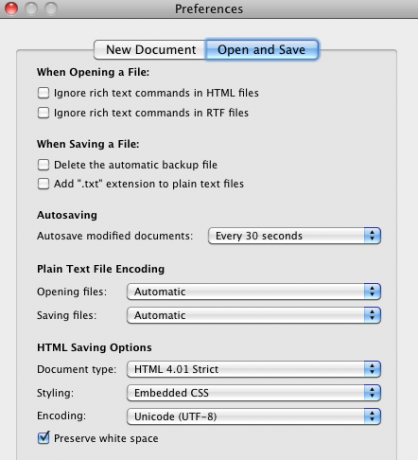
HTML redaktors
Varat ielīmēt HTML kodu TextEdit dokumentā, rediģēt to un saglabāt to kā tīmekļa lapas dokumentu (Fails> Saglabāt kā> Web lapa). Ja izmantojat TextEdit kā HTML redaktoru, jūs vēlaties formatēt tekstu vienkāršā tekstā.
Formatēšanas stili
TextEdit ietver daudzus pamata un papildu teksta formatēšanas stilus, kas atrodami programmā Word un Pages. Viena no funkcijām, ko jūs varētu aizmirst, izmantojot TextEdit, ir tā, ka varat saglabāt atsevišķus formatēšanas stilus, lai tos izmantotu turpmākajos dokumentos.
Piemēram, pieņemsim, ka vēlaties atlasītajam tekstam ātri pielietot noteiktu krāsu; to var izdarīt, vispirms atlasot tekstu, atver krāsu atlasītāju (Formāts> Fonts> Rādīt krāsas) un atlasot krāsu, kuru vēlaties izmantot.
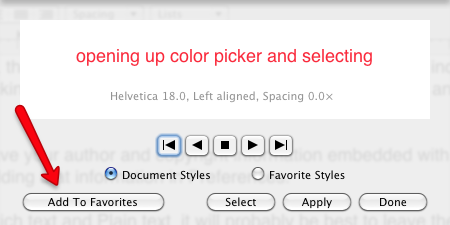
Kamēr formatētais teksts joprojām ir atlasīts, dodieties uz Formāts> Fonts> Stili”¦ un nolaižamajā izvēlnē atlasiet Pievienot pie favorītiem. Piešķiriet savam saglabātajam stilam nosaukumu.
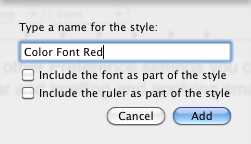
Tagad, kad vēlaties vēlreiz lietot šo stilu, noklikšķiniet uz pogas Stili sava TextEdit dokumenta rīkjoslā. Ja dokumentā nav rīkjoslas, dodieties uz Formāts> Izveidot bagātinātu tekstu.
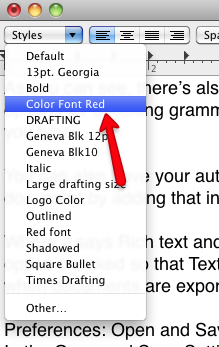
Tāpat neaizmirstiet, ka varat manuāli kopēt un ielīmēt stilus no viena atlasītā teksta daļas citā. Kad jūsu stils ir nokopēts, dodieties uz Rediģēt> Ielīmēt un saskaņot stiluvai izmantojiet īsinājumtaustiņus, Option+Command+C (kopēšanas stils) un Opcija+Command+V (ielīmēt stils).
Teksta rediģēšanas rīkjosla
Ņemiet vērā arī TextEdit dokumenta rīkjoslā, ka jums ir dažas formatēšanas opcijas. Tie ietver standarta tekstapstrādes līdzekļus tekstu un rindkopu līdzināšanai un atstarpēm starp rindām.
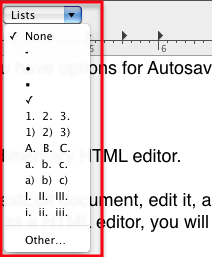
Lapām un Word ir spēcīga tabulu izveides funkcija, taču, ja nevēlaties izmantot kādu no šīm smagajām lietojumprogrammām, varat izveidot pamata tabulu programmā TextEdit. Protams, pastāv ierobežojumi, taču funkcija ietver cilnes un pamata formatēšanas opcijas, kas atrodamas lielākajās tekstapstrādes programmās.

Lai izveidotu tabulu, dodieties uz Formāts>Tabula… un iestatiet rindu un kolonnu numurus tabulu paletē. Varat arī lietot teksta līdzinājumus, kā arī šūnu apmaļu un fonu biezumu un krāsu.

Citi labumi
TextEdit ietver dažas citas efektīvas funkcijas, kuras vēlaties paturēt prātā. Piemēram, zem Rediģēt> Transformācija, varat atlasīt tekstu un mainīt tā reģistru vai rakstīt ar lielo burtu katra vārda pirmajā burtā atlasītajā tekstā.
Ja jums ir grūtības izdomāt vārda pareizrakstību, varat ievietot ievietošanas punktu daļēji ievadīta vārda beigās un nospiest Opcija+Esc, kas sniegs vārdu kopu, kas varētu ietvert to, ko meklējat.
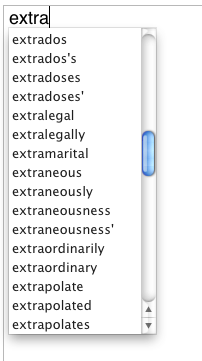
Lietotnei TextEdit nav Word un Pages pārskatīšanas izsekošanas, komentāru un zemsvītras piezīmju funkciju, kā arī tam nav robustā darbvirsmas izkārtojuma dizaina. rīki (lai gan attēlus var pievienot TextEdit dokumentiem), taču tā joprojām ir ērta tekstapstrādes programmatūra, ko atradīsit jebkurā Mac datorā. dators.
Pastāstiet mums, vai un kā izmantojat TextEdit. Vai ir jūsu izmantotās funkcijas, kurām es nepieskāros šajā rakstā? Paziņojiet mums par tiem.
Bakari ir ārštata rakstnieks un fotogrāfs. Viņš ir ilggadējs Mac lietotājs, džeza mūzikas fans un ģimenes cilvēks.